
- •VisSim позволяет также решать задачки по физике, начиная с уровня школьных и кончая серьезными физическими экспериментами на виртуальных лабораторных стендах.
- •Ход работы:
- •Запустить программу VisSim двойным щелчком по файлу vissim32.Exe
- •Помещение на рабочее пространство и редактирование надписей
- •Создание, настройка и испытание простого виртуального лабораторного стенда:
- •Создание новой диаграммы. Знакомство с цифровым индикатором и стрелочным прибором
- •View (Вид) – устанавливать шрифт надписей и красивый вид блоков (Presentation Mode).
- •Integrator – блок интегратора, осуществляющий интегрирование входного
Создание новой диаграммы. Знакомство с цифровым индикатором и стрелочным прибором
Поместить на рабочее пространство стрелочный прибор meter и цифровой индикатор display: Blocks Signal Consumer meter (или display). Вынести регулируемый генератор постоянного сигнала (Blocks Signal Producer slider) и подключить стрелочный прибор и цифровой индикатор к выходу этого генератора. Рис.4
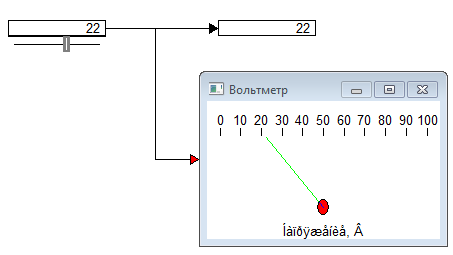
Рис.4
Изменять значение выходного сигнала генератора, каждый раз запуская моделирование. Оценить точность чтения показаний цифровым индикатором и стрелочным прибором.
Программа VisSim предоставляет исследователю графический интерфейс, позволяющий основную часть работы по созданию модели выполнить с помощью мыши, а параметры
Элементов ввести с клавиатуры. Интерфейс VisSim состоит из главного окна, имеющего меню и ряд кнопок управления, воспринимающих щелчки копок мыши, и т.н. рабочего пространства, в котором строится и корректируется модель, наблюдаются результаты ее работы. Рис.5
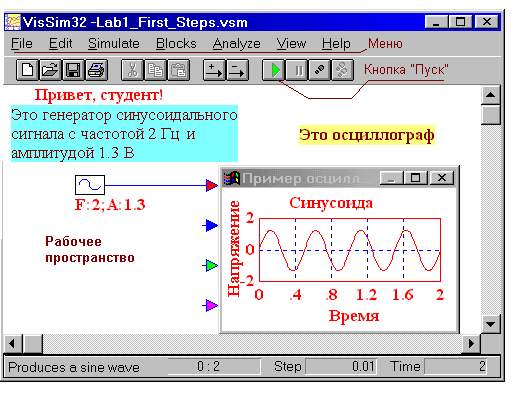
Рис.5
Главное окно программы VisSim и ее рабочее пространство с примером простой VisSim-диаграммы (модели и надписей). На рабочее пространство вынесены виртуальные блоки: генератор и осциллограф, а также надписи. При запуске процесса моделирования (щелчком по кнопке с зеленым треугольником Пуск - Go), на осциллографе изображается сигнал, вырабатываемый генератором, в данном случае - синусоида. Амплитуду, частоту и начальную фазу сигнала генератора исследователь может менять, и при новом запуске моделирования эти изменения будут приводить к соответствующему изменению графика на экране осциллографа. В верхней части окна отображается название диаграммы
Меню VisSim позволяет выполнять, наряду с другими, следующие важные действия:
File (работа с файлами) – открывать новую диаграмму, сохранять, а затем при необходимости вновь открывать созданную диаграмму.
Edit (Редактирование) - разворачивать на 180 градусов отдельные, выделенные блоки, а также создавать составные (Compound) блоки и отменять последние изменения, внесенные в диаграмму.
Simulate (Моделировать) – запускать процесс моделирования и изменять важные параметры этого процесса: время работы модели и величину шага интегрирования.
Blocks (Блоки) – выносить на рабочее пространство элементарные блоки, из которых составляется модель, и надписи.
Analyze (Анализировать) – строить частотные характеристики выделенных фрагментов линейной части модели.
View (Вид) – устанавливать шрифт надписей и красивый вид блоков (Presentation Mode).
Help (Помощь, справка) – получать справочный материал по программе и отдельным ее блокам.
Генераторы- Генераторы это блоки, имеющие только выход. Генераторы вырабатывают изменяющиеся во времени или постоянные сигналы .Примерами таких блоков в VisSim являются блоки:

![]()
C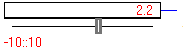 onst
– генератор постоянного
сигнала, величина которого не меняется
в процессе работы модели;
onst
– генератор постоянного
сигнала, величина которого не меняется
в процессе работы модели;
slider (скользящий контакт, ползунок) – генератор
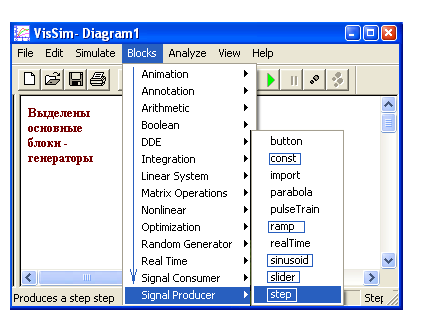 постоянного сигнала, величину которого
можно менять в процессе работы модели.
постоянного сигнала, величину которого
можно менять в процессе работы модели.

Преобразователи- Преобразователи это блоки, имеющие входы и выходы. Блоки-преобразователи способны воспринимать воздействия от других блоков, преобразовывать их в соответствии с определенными уравнениями или правилами и выдавать преобразованный сигнал (отклик, реакцию блока) на выход. Важнейшие блоки для моделирования линейных систем:
б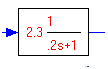 лок
transferFunction – передаточная
функция. Этот блок позволяет создавать
лок
transferFunction – передаточная
функция. Этот блок позволяет создавать
м![]() одели
как простых, так и очень сложных элементов
линейных систем и систем в целом;
одели
как простых, так и очень сложных элементов
линейных систем и систем в целом;
